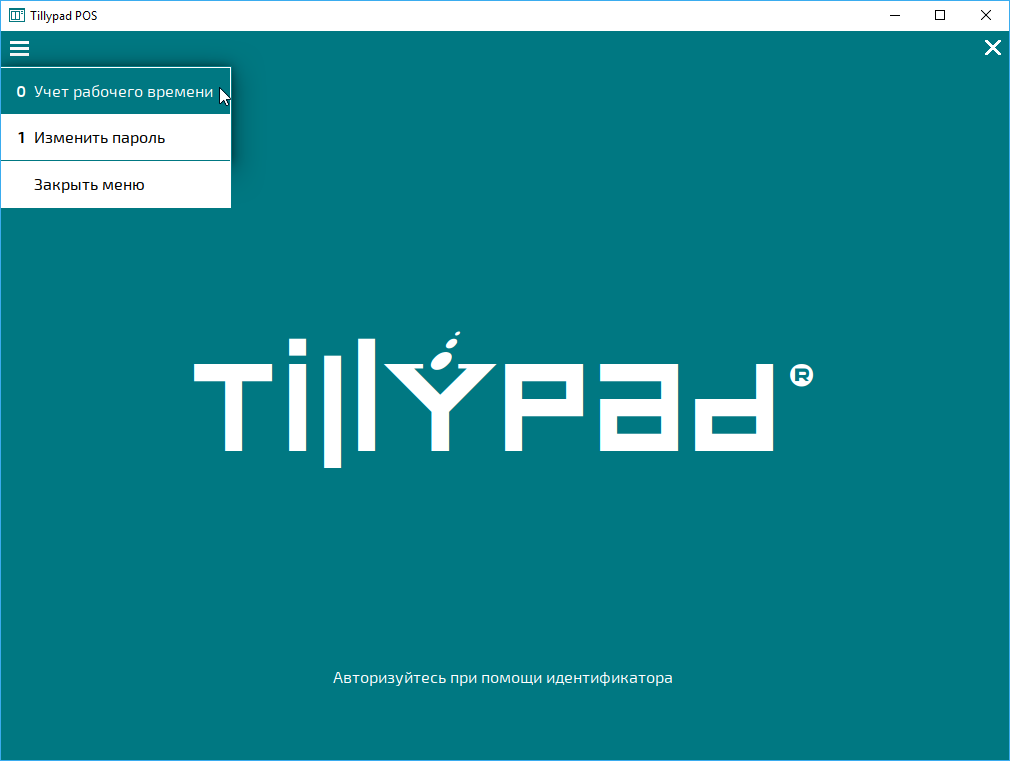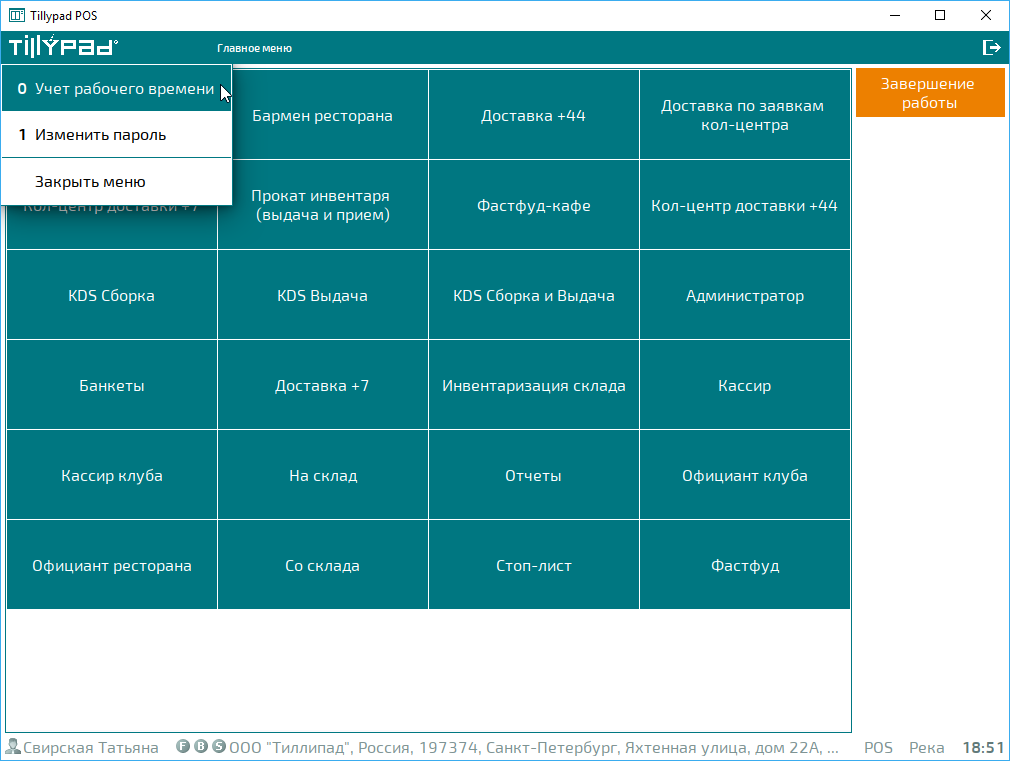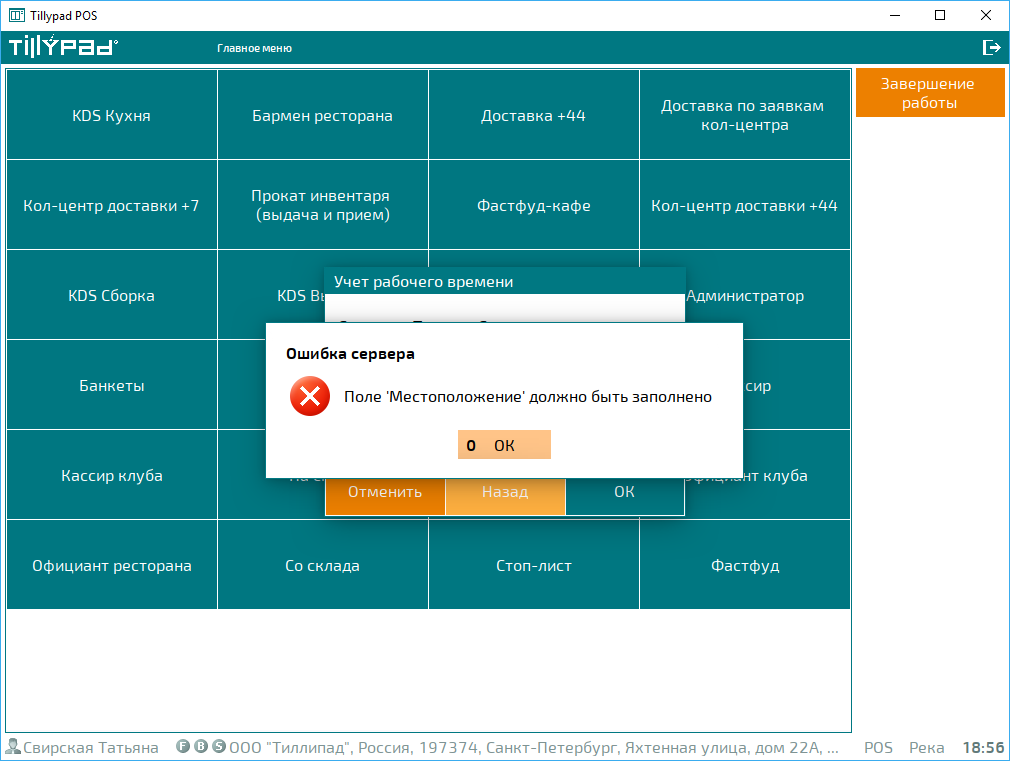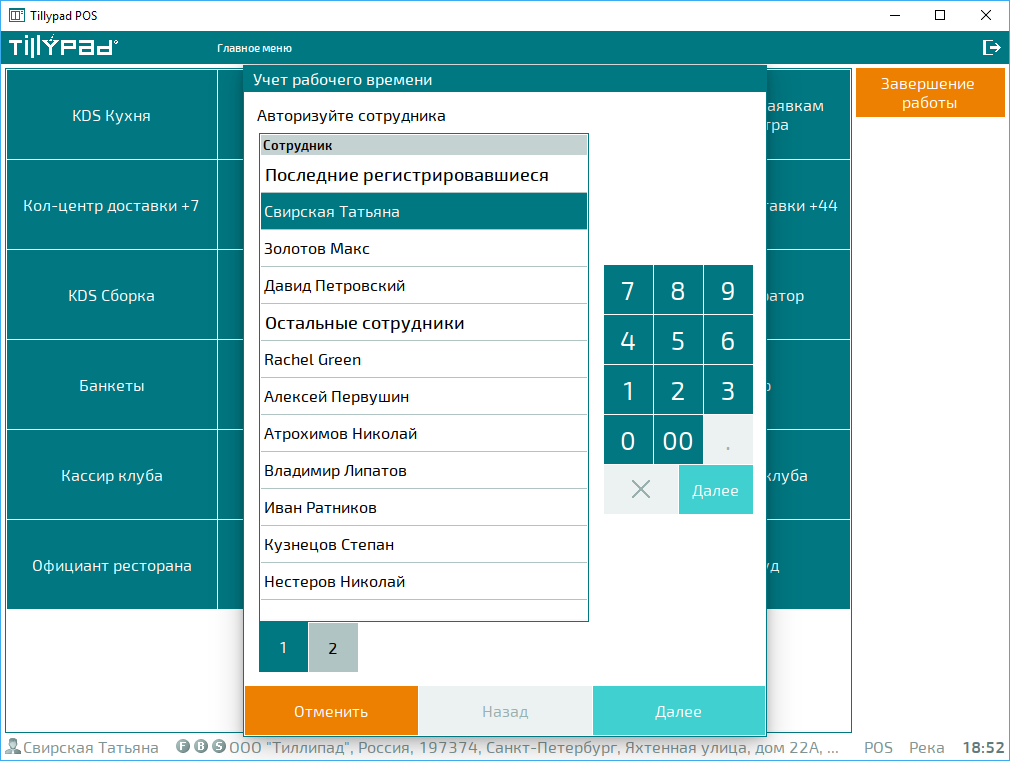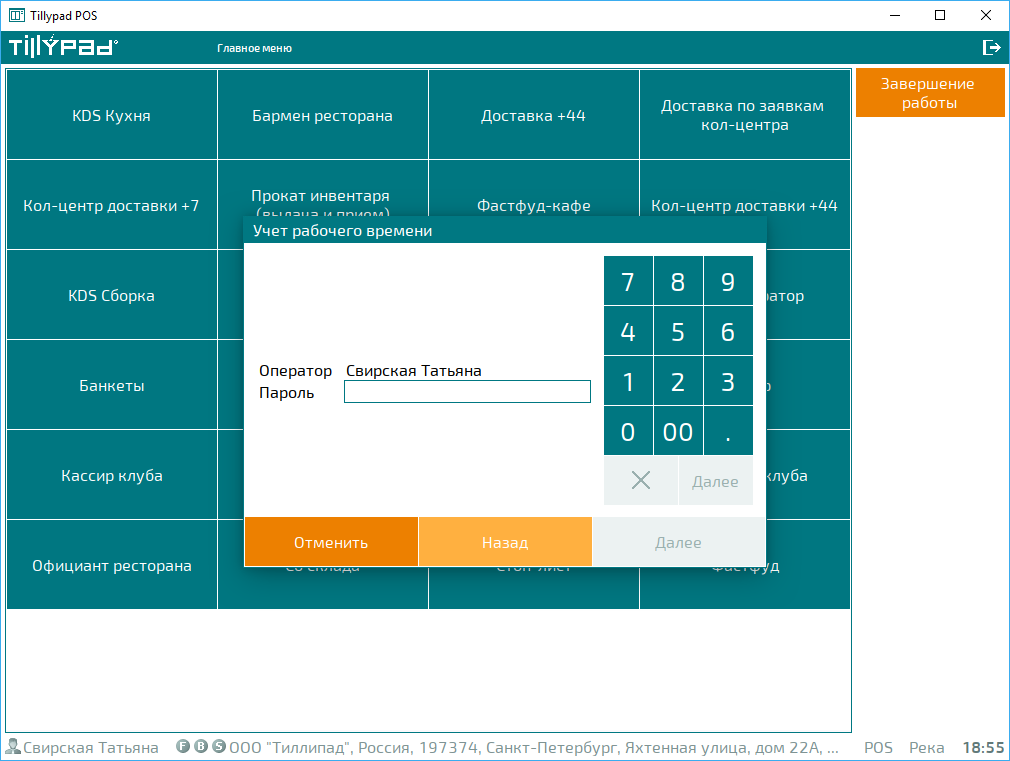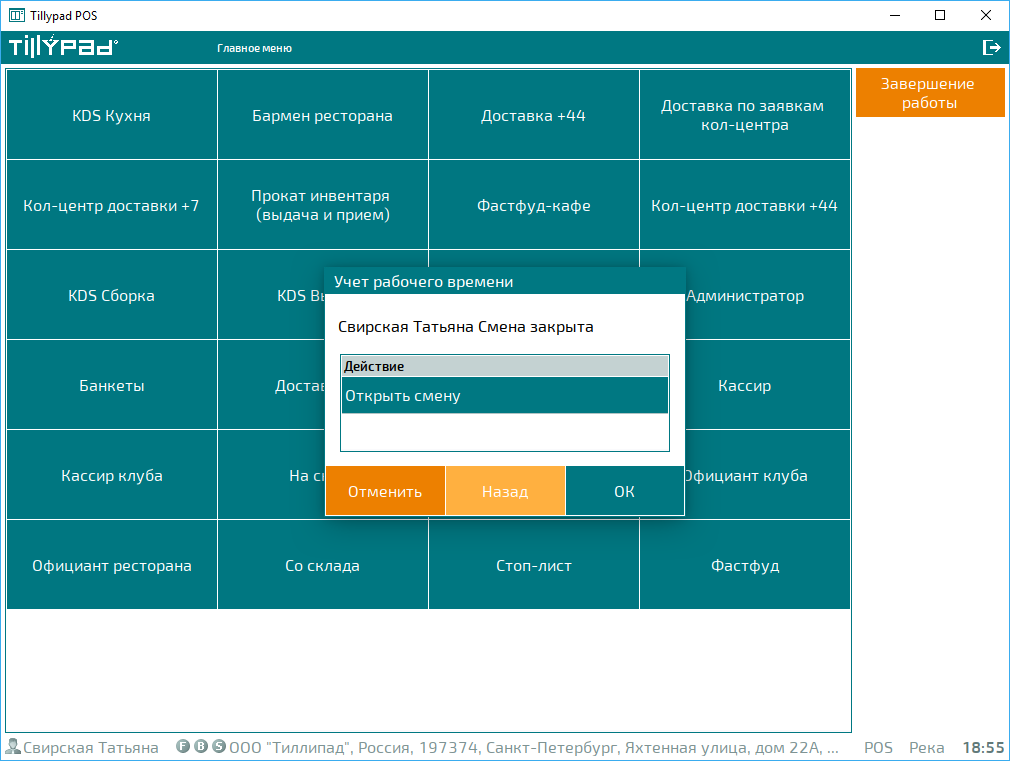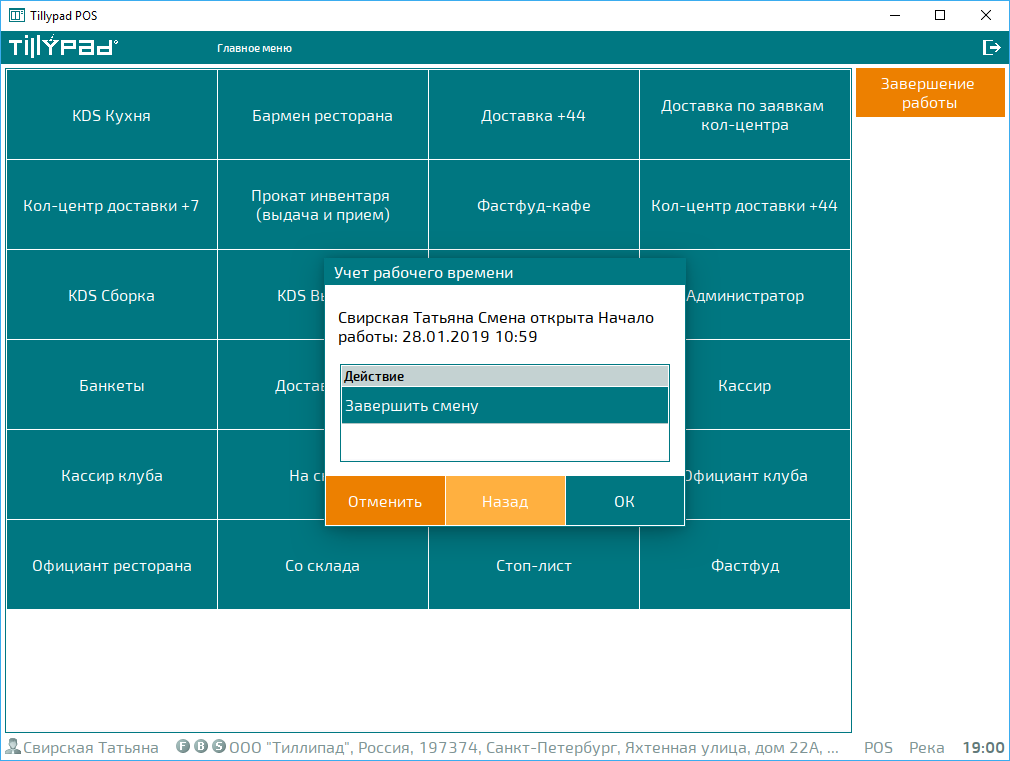© Tillypad, 2004-2024
Зафиксировать время начала и окончания своей рабочей смены можно, если на POS-терминале выведена заставка, или открыт экран любого режима работы.
Чтобы открыть меню на экранной заставке, нажмите на кнопку  .
.
Чтобы открыть меню в одном из рабочих экранов, выберите логотип системы Tillypad.
Чтобы выполнить операцию, выберите в контекстном меню команду .
Если у сотрудника открыта смена, то можно только закрыть ее. А если смена еще не открыта, то доступно только открытие смены.
Предупреждение
Для учета рабочего времени в подразделении, к которому относится POS-терминал, должно быть указано его местоположение. Если местоположение подразделения не указано, то при попытке открытия или закрытия смены выводится сообщение об ошибке.
Для открытия смены проведите авторизацию сотрудника в системе.
Выберите сотрудника из списка.
Если не задан упрощенный вход в программу, введите пароль.
Выберите действие ().
После нажатия на кнопку рабочая смена сотрудника будет открыта, информация будет сохранена в базе данных системы. Данные учета рабочего времени можно посмотреть в оперативном отчете .
Для закрытия смены проведите авторизацию сотрудника в системе.
Выберите сотрудника из списка.
Если не задан упрощенный вход в программу, введите пароль.
Выберите действие ().
После нажатия на кнопку рабочая смена сотрудника будет закрыта, информация будет сохранена в базе данных системы. Данные учета рабочего времени можно посмотреть в оперативном отчете .